Pale shades of winter

L'originale di questo tutorial lo trovate qui

Ringrazio Virginia per avermi permesso di tradurre questo tutorial
Tutorial creato con psp e tradotto con psp X
Materiale qui
Tubes usati: Top Design e
Patries
Elementi dello scrap: Nanly, Mélissa di Sentimental Style e
Gina's Gem Scrap
Filtri usati qui:Alien Skin Eye Candy 5 - Xenofex 2 - Adjust Variation - Background Maniac - Unlimited - Graphic Plus e Toadies

|
Porta con te la
freccia per tenere il segno al tuo lavoro
|
Preparazione
Poichè ci sono molti tubes ti consiglio di aprirli man mano che ti servono.
Metti la trama "fancy" nella cartella trame di psp.
Tavolozza dei materiali
Scegli un colore beige per il primo piano (che sarà il colore della staccionata) e il colore bianco per lo sfondo:
io ho scelto il colore #bbac8d per il primo piano.
Configura in primo piano il seguente gradiente: stile lineare, angolo 200, ripetizioni 3 e inverti spuntato:>
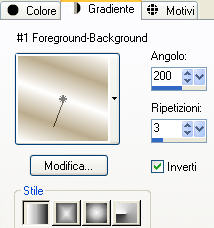
1. Apri una nuova immagine trasparente di 800 x 600 px.
Apri l'immagine "Snoeflake_bg".
Modifica/Copia e incolla come nuovo livello sul livello trasparente.
Effetti/Plug in/Adjust/Variation:
clicca una volta volta su "Original",
clicca una volta su "More Yellow",
clicca una volta su "Lighter" e infine clicca su ok.
Riduci ad icona l'immagine "Snoeflake_bg" (ti servirà più tardi).
Livelli/Disponi/Sposta giù.
2. Posizionati sul livello che sta in cima. Riempi il nuovo livello con il gradiente di primo piano.
Effetti/Effetti di bordo/Aumenta di più.
Effetti/Effetti di distorsione/Mulinello: 200.
Effetti/Plug in/Blackgroundmaniac/Coarsed Embroidery: 125 / 0 / 125.
Devi ottenere questo:
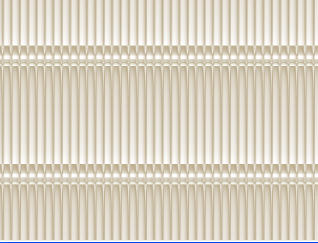
Effetti/Effetti geometrici/Prospettiva orizzontale:
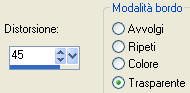
Devi ottenere questo:

3. Immagine/Ridimensiona al 50% (tutti i livelli non spuntato).
Effetti/Effetti d'immagine/Scostamento: orizz. -200 / vert. -100 / personalizzato e trasparente.
Effetti/Plug in/Alien Skin Eye Candy 5 Nature /Snowdrift:
dal menù Settings scegli Dusting, Very Light:
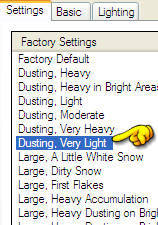
Devi ottenere questo:

Effetti/Effetti 3D/Sfalsa ombra: -3 / -1 / 30 / 25 / colore nero.
4. Attiva il tube "Snoeflake_tree2". Immagine/Ridimensiona al 75%.
Modifica/Copia e incolla come nuovo livello.
Non spostare: il tube è già ben posizionato.
Effetti/Plug in/Adjust/Variation:
clicca una volta volta su "original", clicca una volta su "More Yellow",
clicca una volta su "Lighter" e infine clicca su ok.
Effetti/Effetti 3D/Sfalsa ombra: 3 / 2 / 40 / 30 / colore nero.
5. Apri il tube
"1Patries_DR139-Black horse running". Immagine/Rifletti.
Immagine/Ridimensiona all'80%. Modifica/Copia e incolla come nuovo livello.
Posiziona come sotto:

Livelli/Disponi/Sposta giù per due volte.
Effetti/Effetti 3D/Sfalsa ombra: 3 / 2 / 60 / 30 / colore nero.
6. Posizionati sul livello che sta in cima.
Apri il tube "sneeuw". Modifica/Copia e incolla come nuovo livello.
Effetti/Effetti d'immagine/Scostamento: orizz. 180 / vert. -265 / personalizzato e trasparente.
Livelli/Duplica. Immagine/Rifletti.
Livelli/Duplica. Immagine/Rifletti.
Livelli/Unisci giù per 2 volte. Livelli/Disponi/Sposta giù.
Assicurati che sia tutto ben posizionato.
Livelli/Unisci/Unisci visibile.
7. Apri il tube "Sstyle_SummerBreeze_PhotoBorder". Finestra/Duplica e lavorerai su questa copia.
Immagine/Ridimensiona al 120% (tutti i livelli spuntato).
Regola/Messa a fuoco/Metti a fuoco.
Seleziona con la bacchetta magica la parte trasparente.
Selezione/Modifica/Espandi di 3 px.
Livelli/Nuovo livello raster.
Torna al tuo lavoro che hai lasciato al punto 6.
Modifica/Copia e incolla nella selezione.
Deseleziona tutto.
Livelli/Disponi/Sposta giù.
Livelli/Unisci/Unisci visibile.
Modifica/Copia.
8. Apri una nuova immagine trasparente di 800 x 600 px.
Modifica/Incolla come nuovo livello.
Effetti/Effetti d'immagine/Scostamento: orizz. 0 / vert. 28 / personalizzato e trasparente.
9. Apri il tube "Sstyle_WinterDays_Paper_1". Modifica/Copia.
Torna alla tua immagine trasparente con la cornice.
Posizionati sul livello in basso (quello trasparente).
Selezione/Seleziona tutto.
Modifica/Incolla nella selezione.
Lascia selezionato.
Riduci l'opacità del livello a 47.
10. Riprendi l'immagine di partenza "Snoeflake_bg" (quella che avevi ridotto ad icona nel punto 1).
Modifica/Copia. Torna al tuo lavoro.
Livelli/Nuovo livello raster.
Modifica/Incolla nella selezione.
Deseleziona tutto.
Abbassa l'opacità del livello a 85.
11. Apri il tube "blitz". Modifica/Copia e incolla come nuovo livello.
Non spostare: il tube è già ben posizionato.
Effetti/Effetti 3D/Sfalsa ombra: 1 / 1 / 20 / 10 / colore nero.
(Puoi chiudere l'immagine "Snoeflake_bg" in quanto non ne avrai più bisogno).
Livelli/Unisci/Unisci visibile.
12. Apri il tube dell'uccello "flyingswan2 copy". Immagine/Rifletti.
Immagine/Ridimensiona al 17%.
Modifica/Copia e incolla come nuovo livello.
Immagine/Ruota per gradi: 10 a sinistra e nessuna casella spuntata.
Effetti/Effetti d'immagine/Scostamento: orizz. 200 / vert. 18 / trasparente e personalizzato.
Effetti/Effetti 3D/Sfalsa ombra: 3/ 2 / 60 / 30 / colore nero.
13. Apri il tube "wordart winter". Immagine/Ridimensiona al 60%.
Modifica/Copia e incolla come nuovo livello.
Posiziona nella piccola cornice in basso a destra come da lavoro finale.
Effetti/Effetti 3D/Sfalsa ombra: 1 / 0 / 30 / 5 / colore nero.
Effetti/Effetti 3D/Sfalsa ombra: 1 / 0 / 50 / 5 / colore nero.
Assicurati che sia tutto ben posizionato.
Livelli/Unisci/Unisci visibile.
14. Attiva il tube "GGS_Winter Magic_Add OnBow". Immagine/Ridimensiona al 30%.
Regola/Messa a fuoco/Metti a fuoco.
Modifica/Copia e incolla come nuovo livello.
Posiziona sul bordo sinistro della cornice come da lavoro finale.
Effetti/Effetti 3D/Sfalsa ombra: -2 / 1 / 50 / 30 / colore nero.
Livelli/Unisci/Unisci tutto (appiattisci).
15. Nella tavolozza de materiali configura in primo piano un nuovo colore scuro. Io ho scelto #1b2c43.
Per lo sfondo scegli un colore chiaro. Io ho scelto #b5bccb.
Configura in primo piano un nuovo gradiente: stile lineare, angolo 45, ripetizioni 3 e inverti spuntato:
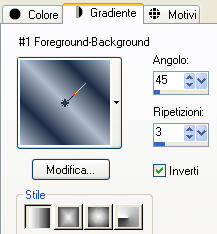
Immagine/Aggiungi bordatura simmetrica di 1 px colore di primo piano.
Immagine/Aggiungi bordatura simmetrica di 35 px colore bianco.
Seleziona la bordatura bianca con la bacchetta magica.
Effetti/Plug in/Graphic Plus/Cross Shadow con la configurazione predefinita.
Effetti/Effetti di trama/Veneziana (colore bianco):
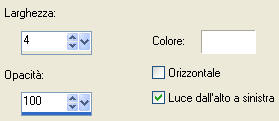
Regola/Aggiungi disturbo: gaussinao / monocromatico / valore disturbo 30.
Regola/Messa a fuoco/Accentua messa a fuoco.
Effetti/Effetti di trama/Trama e scegli la trama "fancy":
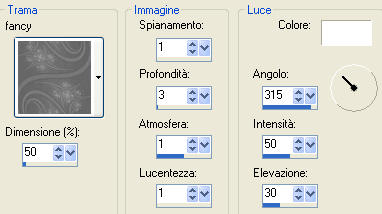
Selezione/Inverti.
Effetti/Effetti 3D/Sfalsa ombra: -3 / 2 / 80 / 20 / colore nero.
Effetti/Effetti 3D/Sfalsa ombra: 3 / -2 / 80 / 20 / colore nero.
Deseleziona tutto.
Immagine/Aggiungi bordatura simmetrica di 1 px colore di primo piano.
16. Immagine/Aggiungi bordatura simmetrica di 40 px colore bianco.
Seleziona la bordatura bianca con la bacchetta magica.
Riempi la selezione con il gradiente di primo piano.
Effetti/Effetti di bordo/Aumenta.
Effetti/Plug in/Toadies/What are you con la configurazione predefinita.
Se non ottieni il mio stesso risultato per quest'effetto applica i valori: 41 / 45.
Selezione/Inverti.
Effetti/Effetti 3D/Sfalsa ombra: 3 / 3 / 80 / 20 / colore nero.
Deseleziona tutto.
Immagine/Aggiungi bordatura simmetrica di 1 px colore nero.
Immagine/Ridimensiona a 700 px di larghezza.
17. Apri il tube "milla_WP_5". Immagine/Ridimensiona a 700 px di larghezza.
Regola/Messa a fuoco/Metti a fuoco.
Modifica/Copia e incolla come nuovo livello.
Posiziona in basso come da lavoro finale.
Effetti/Effetti 3D/Sfalsa ombra: 3 / 2 / 50 / 50 / colore nero.
18. Aggiungi la tua firma. Livelli/Unisci/Unisci visibile.
19. Apri il tube "Freebie_Noel_Nanly_35". Immagine/Ridimensiona al 45%
Modifica/Copia e incolla come nuovo livello.
Posiziona bene in alto come sotto:

Effetti/Plug in/Alien Skin Xenofex 2/Constellation:
dal menù Settings clicca su "Reset to factory default" e poi scegli "Lots of stars":
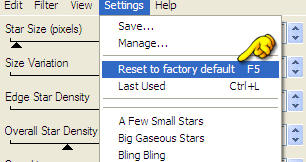
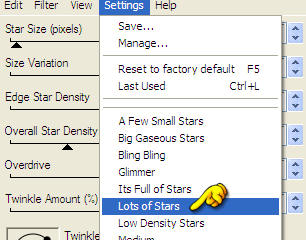
Poi configura come sotto:
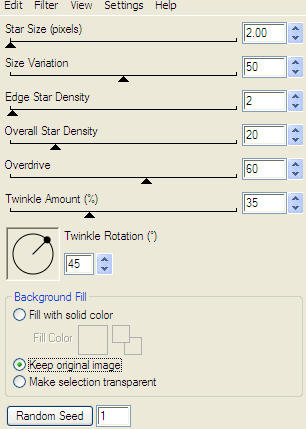
Effetti/Effetti 3D/Sfalsa ombra: 1 / 2 / 40 / 20 / colore nero.
Modifica/Copia unione.
20. Apri Animation Shop. Modifica/Incolla come nuova animazione.
21. Torna su psp.
Annulla le ultime due azioni (cliccando sulla piccola freccia in alto):
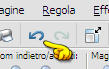
Effetti/Plug in/Xenofex 2/Constellation: cambia solo il valore di Random Seed e metti 9486.
Effetti/Effetti 3D/Sfalsa ombra: 1 / 2 / 40 / 20 / colore nero.
Modifica/Copia unione.
Torna su Animation.
Modifica/Incolla dopo il fotogramma corrente.
22. Torna su psp.
Annulla le ultime due azioni (cliccando sulla piccola freccia in alto).
Effetti/Plug in/Xenofex 2/Constellation: cambia solo il valore di Random Seed e metti 6179.
Effetti/Effetti 3D/Sfalsa ombra: 1 / 2 / 40 / 20 / colore nero.
Modifica/Copia unione.
Torna su Animation.
Modifica/Incolla dopo il fotogramma corrente.
Modifica/Seleziona tutto. Modifica/Propaga incolla.
23. Sempre in animation. Apri l'animazione "flocon".
Modifica/Seleziona tutto. Modifica/Copia.
Torna al tuo lavoro. Assicurati di essere posizionato sul fotogramma 1.
Modifica/Incolla nel fotogramma selezionato.
Posiziona bene come sotto:

Puoi visualizzare la tua animazione cliccando su questa icona nella barra degli strumenti in alto:
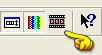
(Nota bene: se non sei soddisfatto del risultato puoi sempre annullare cliccando sulla freccia:
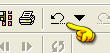
e posizionare di nuovo l'animazione).
Ecco la tua tag è terminata. Salva in formato gif.
Spero che questo tutorial ti sia piaciuto e grazie per averlo fatto!
Tutorial tradotto da Byllina il 23 gennaio 2011
e registrato su TWI

Tradotti Virginia
Home
|